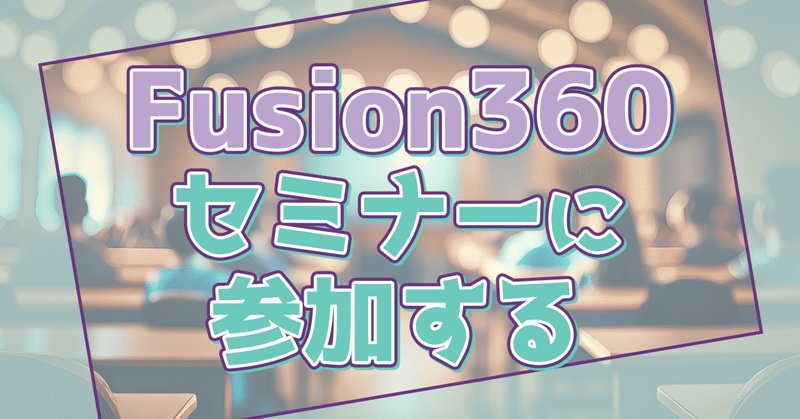
Fusion360セミナーに参加する
※こちらの記事は2018年の記事の再録です。
画像も荒いですがご容赦を…
Fusion360とは
Fusion 360は、オートデスク社が開発しているクラウドベースの3D CAD、CAM、CAEソフトウェアである。
3Dモデル、プリント基板、2D・3D図面の設計が可能。
WindowsとmacOSで利用可能で、AndroidとiOS向けの簡易アプリケーションも配布されている。
ソフトウェアのサブスクリプションライセンスは有償だが、学生・教員・教育機関は無償で利用可能である。
また、非商用の個人用途であれば機能限定版ライセンスが無料で使用できる。
主催
テクニカルイラストレーション・特許図面のセミナーを開催している
専門団体「日本ビジュアルコミュニケーション協会」が開催したセミナー
「Fusion360を使った 3D工業デザインイメージの作成 初級〜中級」という
Fusion360のセミナーに参加しました。
こちらの主催セミナー
Adobe Illustratorを使ったテクニカルイラストレーションのセミナーなど数回参加させて頂いています。
今回のセミナー「Fusion360を使った 3D工業デザインイメージの作成 初級〜中級」はモデリングをして、ジョイントもつけて、レンダリングもするというもりもりの4時間。
講師は亀田先生という京都の方。
受講理由
今まで、Sketchupを使ってモデリングをしてきましたが
SketchupのPro版が高いな……って思い始めたことにあります。
年間が14万くらいかかるので…
無料版もあるのですが
趣味の創作活動で利益がほぼなくても商用利用する場合は
Pro版を購入しなければなりません。
(※サポート&メンテナンスが切れた古いバージョンのsketchupでも商用利用は可能との事です。)
しかし、Fusion360は愛好家・スタートアップ企業は無料で使えるとの事です。
年収が1000万以下であれば商用利用する場合でも無料で使用できます。
これは金銭の絡む趣味で利用したい人にとってはとても有難いんじゃないでしょうか。
そんなわけで、Fusion360に興味を持ちました。
しかし、いざFusion360を使ってみると
思ったようにモデリング出来ませんでした。
sketch upは何も参考にせずとりあえず始めても
それなりにモデリングできました。
Fusion360は
ソリッドモデリングやサーフェスモデリングなどの違いを理解できず
今まで勉強せずになんとなくモデリングしてきたツケだと思いました。
そんなわけで、一度セミナーにいって様子を見てみようと思いました。
セミナー準備
セミナーは基本的には聴講型のセミナーで、
パソコン持ち込み可との事。
パソコンの貸し出しも有りになっていたので
いざという時は借りてもいいかなぁと考えてましたが
後からメールが届き、
会場で貸し出せるバソコンではスペックが足りない恐れがあるので
貸し出しは無しになったと知らされました💦
そりゃあそうですよね、3Dモデリングが出来るノートパソコンが
そうそう簡単に会場に備え付けられてないですよね…
また、Fusion360はインターネット回線を繋がないと、
機能が制限されてしまうソフトのため
回線も自分で用意しないとパソコンを持ち込んでも
同じ手順で操作する事が出来ないとの事でした。
これはやべぇと思い、
急いでSurfacePro2にfusion360をインストールしました…。
ネット回線はiPadProでテザリングすることにしました。
ちなみにSurfacePro2でFusion360は
インストールできるにはできますが
結構動きがもっさりしていてギリギリ感が否めません。
そして画面がだいぶ狭く感じます。
B5程度の画面サイズですもんね…
まぁそれでも出来ないことはないので
それで行くことに…。
こういうソフトのハンドオンセミナーは環境整備が結構大変ですね…
ちなみにiPadのテザリングはまったく問題なかったのですが
SSID名が「◯◯◯◯のiPad」とモロに本名が出てしまい
恐ろしい恥ずかしさでした。
全力でiPhoneの本体の名前を変更しました…
っというわけで、セミナーへ。
国立オリンピック記念青少年総合センターへ
会場は国立オリンピック記念青少年総合センターです。
国立オリンピック記念青少年総合センターは
JAVCのセミナーを受け始めるまで
降り立ったことがなかった参宮橋という駅にあり、駅から少し歩きます。
案内が出ているので迷うことはあまりありませんが
歩道橋などもあり少し遠く感じますし、
国立オリンピック記念青少年総合センター自体が結構広く
塔がたくさんあるような会場なので早めに行かないとやばいです。
敷地内にはセンター塔・カルチャー塔・スポーツ塔があって
スポーツ塔でJAVCのセミナーが開かれているのは
今のところ見たことがないですが
センター塔と・カルチャー塔は可能性があるので
間違わないように注意です。
特にC塔と略されていたりすると混乱します。
私が行ったセミナーはいずれもセンター塔でした。
C-400とかC-500とかで階が違います。百の位が階になるんだと思います。
会場到着
会場に着くとJAVCの方が椅子に座っていて
予約した時の名前を伝えて料金を支払います。
セミナーの料金は5000円ですが、年間パスポートが10000円なので
年内に3回以上参加しそうであれば年間パスポートを買った方がお得ですね。
私はパスポート買っていませんが……
席はわりと早い者勝ちです。
延長コードは用意されていて
電源の供給の心配はありませんでした。
パソコンなどを準備すると
JAVCの方からUSBが渡されて
中には今回作成するオブジェクトの
下書き・実際のオブジェクトの完成品などが入っていました。
こういうのが頂けると参考になるので
これを頂けただけでもパソコンを持って行った甲斐ありましたね(笑)
そして自己紹介。←!!??
前回までそんなことしなかったのに…
今回は全員自己紹介が入りました。
緊張しいなのでとんでもなく面をくらいました…
私の会社の業種って全然3Dにもテクニカルイラストにも関係ないので
紹介したところで???です。
ちなみに他の方は、建築関係、デザイン関係、模型関係等、様々でしたが
やはりどこかしら3Dに関係している職種・職業でした。
個人的にはプラモデル関係のお仕事されてるという方がめっちゃ気になりました。
そしてびっくりしたのが結構遠方から来る方も居ました。
首都圏くらいから集まっているのかと思っていましたが
いろんなところから来ているんですね。
講師の方も京都からですもんね……
ちなみにポケットwifi等の電波が入りにくい会場なのでお気をつけて…
講師の方が持ち込んだポケットWifiも
一時繋がらずセミナーがストップしました…
そしてセミナー
そしてセミナー開始。
最初にテキストが配られるので
聞き逃しても手順が振り返れるのが安心ですね。
初めはソリッドモデリングで車のボディーをつくります。
こういう曲面のモデリングはsketch upでもまったく作ったことがないので
最初からとても戸惑いました。
そして早速ついていけなくなる私……
資料を見ながら描いた線を「押し出し」しようとしますが、
スカルプトの「押し出し」をしなければならないところを
モデルの「押し出し」をずっと押していて
いくら選択しても押し出しが使えるようにならない……と
迷っているうちに車のボディーの作成時間がだいたい終わってしまいました……
素人丸出しでした。
どうしようもないですね。
じっくり復習したいと思います。

そして、休憩を挟んでパーツの作成へ。
パーツはスケッチの押し出しなどの繰り返しで作るパーツなので
スケッチアップでよく作っていたものに作り方も似ていて入りやすかったです。
作り方は少し違いましたが、似たようなパーツを続けて3つ作るため
だんだん慣れてきて、作り終わる頃には操作にだいぶ慣れました。

モデリングが終わるとジョイントへ。
Fusion360ではモデル同士をジョイントでくっつけて
動きや、動かしたときにモデル同士が干渉しないかなどを確認したり出来るようです。
今まで2Dへレンダリングして使っていたため見た目しか考えずにモデリングをしていましたが
実際に3Dプリンタなどで物品を作る場合はそういう配慮もしつつモデリングするんですね。
それを考えると一気に3Dプリンタ使いたくなってきました!!!
3Dプリンターほしい✨
いや、置くところ無いな……
でも結構安いですよね。なにか作りたい。
DMM.makeさんで3Dプリントしてくれるみたいだけど
それで一回やってみるのもいいかも?なんか作ってみたいな……
話が少しズレましたが、そんなわけでジョイントをつけると
モデル同士がぴったり張り付いて
MMDのボーンのようなもので回転角度などが設定出来るようになります。
すごいですね!!!
これは2Dへのレンダリングでもドアの開閉差分や
機械の移動差分などを作って描き出すときにも便利そうです。
そしてレンダリング。
レンダリングのすごいところはクラウドレンダリングというのがある事。
↑で描いたとおりSurfacePro2に無理やりFusion360を入れた感じなので
通常(ローカル)であればレンダリングは
かなり時間がかかるスペックかなと思いますが
クラウドレンダリングをすると
クラウド上でレンダリングをしてそれをDLするだけなので
パソコンのスペックにも関係ないし、パソコンに負荷もかかりません。
しかし、サイズなどで通常は料金がかかるもののようです。
愛好家・スタートアップ企業は
今の所無料で出来るようですが今後どうなるかは不明らしいです。
でも、太っ腹ですね。
ちなみに時間はそこそこかかります。
混雑状況等にもよると思いますが、今回のセミナーで作成したものを
試しにレンダリングした際は20分程度かかりました。
自分のパソコンでレンダリングしてるわけではないので
その間自由に別作業出来るのが良い!!
マテリアルの設定をしてからのレンダリングになりますが
マテリアルも外観だけでなく、材質なども設定出来てすごいです。
物理演算のためか質量(重さ)なども設定できます!!
見た目だけならほぼ関係ない設定ですがね…
用意されているマテリアルも結構豊富で
木材やメタリックなどは適応するだけでリアルです。すごい……

背景は環境で設定出来て
反射光やモデルへの映り込みがあるので
最終的には光源の位置などを考えて
自分で背景用の画像を作成した方が良いようです。

クラウドレンダリングでレンダリングしてみたもの。
あまりのレンダリングの綺麗さに
ひゃーーーーーーと声がでた。
まじかーこのレンダリングが無料かーーー
作れなかったモデルはセミナーの見本のモデルをそのままお借りしてます。
マテリアルはこちらでつけましたが
実際はもっとかっこよかったと思います。
レールは銀でしたが勝手に金ピカにしました。
金だとどうなるんだろうって思って……
プラモデルのディフォルトの金メッキのようなピカピカな金になりました。
すごくリアルです。
ちなみに発光するマテリアルも標準であるので
適応すると光るようです。
いたれりつくせりですね。
そんなわけで、4時間という短い時間ではありましたが、
モデリングからレンダリングまで一貫してやったためか
すごく充実感があり、出来た!!っという達成感があるセミナーでした。
この記事が気に入ったらサポートをしてみませんか?
